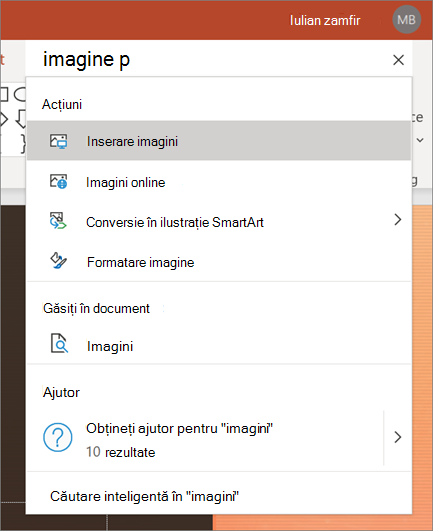Crearea și deschiderea unei prezentări PowerPoint
Începeți colaborarea cu aceste instrucțiuni rapide despre cum să creați, să partajați și să editați prezentări pe cont propriu sau cu echipa dvs.
Pentru a efectua conversia diapozitivelor Google în PowerPoint, accesați fișier > descărcare > Microsoft PowerPoint (. pptx). Apoi deschideți fișierul în PowerPoint. Vedeți mai multe la introducere în foi.
Notă: Caracteristicile și informațiile din acest ghid se aplică la PowerPoint ca disponibile prin Microsoft 365.
Crearea unei noi prezentări
-
Deschideți PowerPoint.
-
Selectați prezentare necompletatăsau selectați una dintre teme.
-
Selectați mai multe teme pentru a vizualiza galeria și a căuta mai multe.
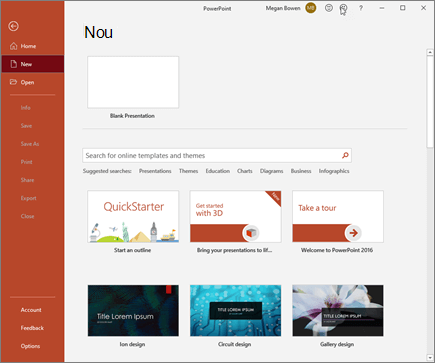
Adăugarea unui diapozitiv
-
Selectați diapozitivul pe care doriți ca noul diapozitiv să îl urmeze.
-
Selectați Pornire > Diapozitiv nou.
-
Selectați aspect și tastați doriți din lista verticală.
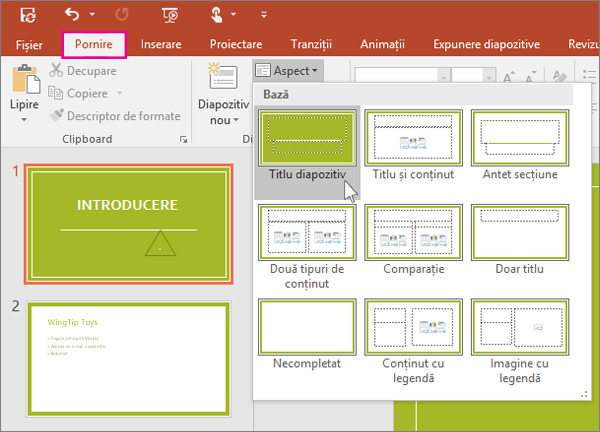
Salvare
Atunci când vă salvați fișierele în cloud, puteți partaja și colabora cu alte persoane.
-
Selectați Fișier > Salvare ca.
-
Selectați un folder OneDrive și denumiți fișierul.
După ce Salvați o dată în OneDrive, salvarea automată este activată, care salvează fișierul automat, la fiecare câteva secunde, pe măsură ce lucrați.
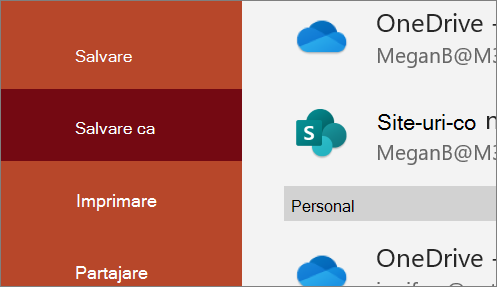
Redenumirea unei prezentări
-
Selectați numele fișierului de pe bara de titlu.
-
În meniul care apare, puteți să redenumiți fișierul, să selectați o locație nouă în care să o mutați sau să vedeți Istoricul versiunilor pentru fișier.
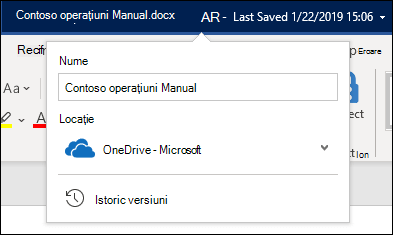
Offline
Atunci când sunteți online, salvarea automată este întotdeauna activată și salvează modificările în timp ce lucrați. Dacă la un moment dat pierdeți conexiunea la internet sau o dezactivați, toate modificările în așteptare se vor sincroniza imediat ce reveniți online.
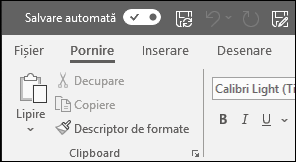
Căutare
În partea de sus a aplicațiilor Microsoft Office pe Windows, veți găsi caseta de Căutare . Acest instrument puternic vă ajută să căutați comenzi PowerPoint, să obțineți ajutor sau să căutați pe web.